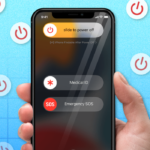Cara reset jaringan iphone – Bosan dengan koneksi internet iPhone yang lelet? Atau mungkin aplikasi tiba-tiba bermasalah? Reset jaringan bisa jadi solusi! Cara ini akan mengembalikan pengaturan jaringan iPhone ke pengaturan default pabrik, sehingga koneksi internet kembali lancar dan aplikasi dapat berfungsi optimal. Tapi tunggu dulu, sebelum Anda langsung mencobanya, pahami dulu apa itu reset jaringan iPhone dan apa saja manfaatnya. Artikel ini akan membahas secara lengkap tentang reset jaringan iPhone, mulai dari pengertian, cara melakukan, hingga solusi jika reset jaringan tidak berhasil.
Reset jaringan iPhone merupakan solusi jitu untuk berbagai masalah koneksi internet, seperti sinyal lemah, koneksi putus-putus, hingga aplikasi yang tidak dapat terhubung ke internet. Selain itu, reset jaringan juga dapat memperbaiki masalah pada Bluetooth dan Wi-Fi. Jika Anda mengalami masalah dengan koneksi internet atau aplikasi di iPhone, reset jaringan bisa menjadi solusi yang tepat.
Pengertian Reset Jaringan iPhone: Cara Reset Jaringan Iphone
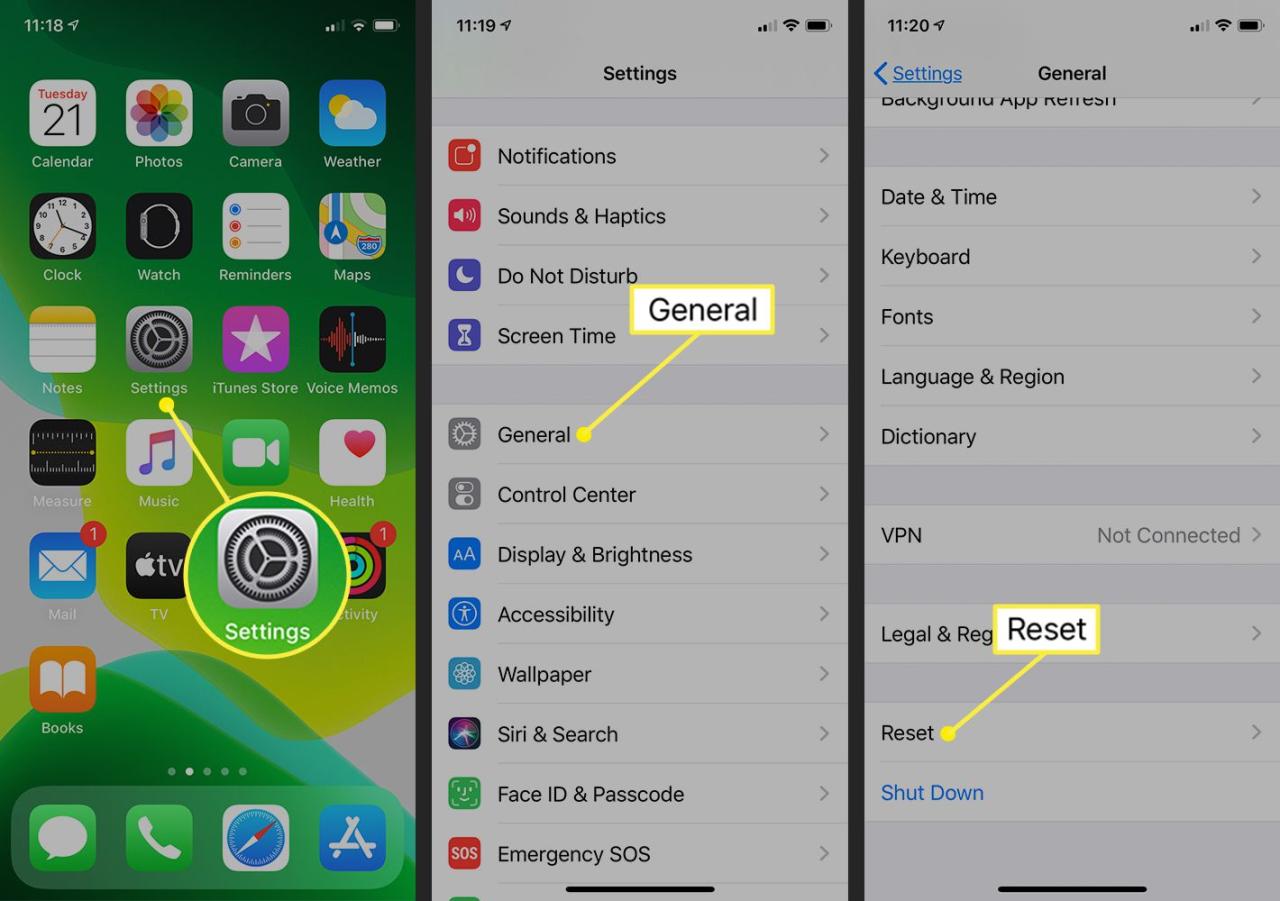
Reset jaringan iPhone adalah proses menghapus semua pengaturan jaringan yang tersimpan di perangkat Anda. Ini termasuk Wi-Fi, Bluetooth, VPN, dan pengaturan seluler. Dengan melakukan reset jaringan, Anda dapat memperbaiki masalah konektivitas jaringan yang mungkin terjadi, seperti koneksi Wi-Fi yang lemah, kesulitan menghubungkan ke Bluetooth, atau masalah dengan data seluler.
Contoh Kasus yang Membutuhkan Reset Jaringan iPhone
Reset jaringan iPhone bisa menjadi solusi untuk beberapa masalah konektivitas jaringan yang umum terjadi. Berikut beberapa contoh kasus yang mungkin memerlukan reset jaringan:
- Anda mengalami kesulitan menghubungkan ke jaringan Wi-Fi tertentu.
- Koneksi Bluetooth Anda tidak stabil atau tidak berfungsi sama sekali.
- Anda mengalami masalah dengan data seluler, seperti kecepatan internet yang lambat atau koneksi yang putus-putus.
- Anda mengalami masalah dengan VPN.
- Anda ingin menghapus semua jaringan yang tersimpan di iPhone Anda untuk alasan keamanan.
Perbandingan Reset Jaringan dan Reset Pabrik iPhone
Reset jaringan dan reset pabrik adalah dua proses yang berbeda dengan tujuan yang berbeda pula. Berikut perbandingan keduanya:
| Fitur | Reset Jaringan | Reset Pabrik |
|---|---|---|
| Tujuan | Menghapus pengaturan jaringan | Mengembalikan iPhone ke pengaturan pabrik |
| Data yang Terhapus | Hanya pengaturan jaringan | Semua data dan pengaturan, termasuk aplikasi, foto, musik, dan kontak |
| Pengaruh pada Aplikasi | Tidak ada pengaruh | Semua aplikasi akan dihapus |
| Proses | Relatif cepat | Lebih lama, tergantung pada jumlah data |
Cara Melakukan Reset Jaringan iPhone
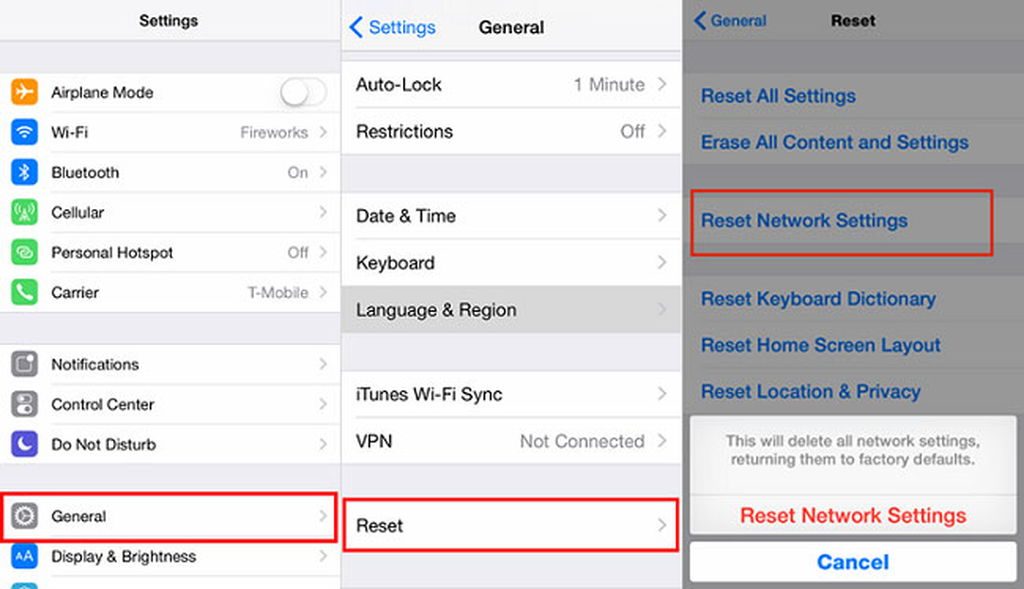
Reset jaringan iPhone adalah solusi yang efektif untuk mengatasi berbagai masalah terkait koneksi internet, seperti sinyal lemah, masalah Wi-Fi, atau Bluetooth yang tidak terhubung. Proses ini akan menghapus semua pengaturan jaringan yang disimpan di perangkat Anda, termasuk Wi-Fi, Bluetooth, VPN, dan pengaturan seluler.
Metode Reset Jaringan iPhone
Ada dua metode utama untuk melakukan reset jaringan iPhone, yaitu melalui pengaturan perangkat dan melalui iTunes. Berikut langkah-langkahnya:
Melalui Pengaturan Perangkat
- Buka aplikasi “Pengaturan” di iPhone Anda.
- Gulir ke bawah dan ketuk “Umum”.
- Gulir ke bawah lagi dan ketuk “Transfer atau Reset iPhone”.
- Pilih “Reset”.
- Ketuk “Reset Pengaturan Jaringan”.
- Masukkan kode sandi iPhone Anda jika diminta.
- Konfirmasi dengan mengetuk “Reset Pengaturan Jaringan”.
Melalui iTunes
Metode ini hanya berlaku untuk pengguna yang memiliki komputer dengan iTunes yang terpasang. Berikut langkah-langkahnya:
- Hubungkan iPhone Anda ke komputer menggunakan kabel USB.
- Buka iTunes di komputer Anda.
- Pilih iPhone Anda dari daftar perangkat di iTunes.
- Klik tab “Ringkasan” di iTunes.
- Di bagian “Opsi”, centang kotak “Sinkronkan dengan iPhone ini”.
- Klik tombol “Terapkan” untuk menyimpan perubahan.
- Lepaskan iPhone Anda dari komputer.
Catatan: Reset jaringan akan menghapus semua pengaturan jaringan yang disimpan di iPhone Anda. Anda harus memasukkan kembali kata sandi Wi-Fi, pengaturan VPN, dan informasi jaringan lainnya setelah reset. Pastikan Anda telah mencatat informasi ini sebelum melakukan reset.
Manfaat Reset Jaringan iPhone
Reset jaringan iPhone merupakan tindakan yang efektif untuk mengatasi berbagai masalah terkait koneksi internet dan performa perangkat. Dengan melakukan reset jaringan, Anda dapat membersihkan pengaturan jaringan yang mungkin rusak atau terkonfigurasi secara tidak benar, sehingga memulihkan koneksi internet yang optimal dan meningkatkan kinerja iPhone Anda.
Meningkatkan Koneksi Internet
Salah satu manfaat utama reset jaringan iPhone adalah meningkatkan koneksi internet. Ketika iPhone mengalami masalah koneksi internet, seperti koneksi yang lambat, terputus-putus, atau tidak dapat terhubung ke Wi-Fi, reset jaringan dapat membantu menyelesaikan masalah tersebut. Reset jaringan akan mengembalikan pengaturan jaringan ke pengaturan default, sehingga koneksi internet dapat berfungsi dengan baik kembali.
- Misalnya, jika Anda mengalami masalah koneksi Wi-Fi di rumah, reset jaringan dapat membantu Anda terhubung kembali ke jaringan Wi-Fi dengan lancar.
- Atau, jika Anda mengalami masalah koneksi data seluler, reset jaringan dapat membantu Anda mendapatkan sinyal yang lebih kuat dan koneksi internet yang lebih stabil.
Meningkatkan Performa iPhone
Selain meningkatkan koneksi internet, reset jaringan juga dapat meningkatkan performa iPhone secara keseluruhan. Dengan membersihkan pengaturan jaringan yang tidak perlu, reset jaringan dapat membantu iPhone Anda berjalan lebih lancar dan responsif.
- Reset jaringan dapat membantu meningkatkan kecepatan loading aplikasi dan game.
- Reset jaringan juga dapat membantu meningkatkan daya tahan baterai iPhone Anda.
Memperbaiki Masalah Koneksi Bluetooth
Reset jaringan juga dapat membantu memperbaiki masalah koneksi Bluetooth. Jika Anda mengalami masalah saat menghubungkan iPhone ke perangkat Bluetooth, seperti headphone atau speaker, reset jaringan dapat membantu menyelesaikan masalah tersebut.
- Misalnya, jika Anda mengalami masalah saat menghubungkan iPhone ke mobil Anda melalui Bluetooth, reset jaringan dapat membantu Anda menghubungkan kedua perangkat tersebut dengan lancar.
Memperbaiki Masalah Sinkronisasi iCloud, Cara reset jaringan iphone
Reset jaringan juga dapat membantu memperbaiki masalah sinkronisasi iCloud. Jika Anda mengalami masalah saat menyinkronkan data iPhone Anda ke iCloud, reset jaringan dapat membantu menyelesaikan masalah tersebut.
- Misalnya, jika Anda mengalami masalah saat menyinkronkan foto atau kontak Anda ke iCloud, reset jaringan dapat membantu Anda menyelesaikan masalah tersebut.
Pertimbangan Sebelum Melakukan Reset Jaringan iPhone
Sebelum Anda memutuskan untuk melakukan reset jaringan pada iPhone, ada beberapa hal penting yang perlu Anda pertimbangkan. Proses ini akan menghapus semua pengaturan jaringan yang ada, termasuk Wi-Fi, Bluetooth, dan VPN. Oleh karena itu, penting untuk melakukan beberapa langkah persiapan agar proses reset berjalan lancar dan data Anda tetap aman.
Langkah-Langkah Sebelum Reset Jaringan
Berikut adalah langkah-langkah yang perlu Anda lakukan sebelum melakukan reset jaringan iPhone:
- Cadangkan data penting Anda. Ini termasuk kontak, pesan, foto, video, dan dokumen penting lainnya. Anda dapat melakukan cadangan ke iCloud, komputer, atau drive eksternal.
- Catat kata sandi Wi-Fi Anda. Setelah reset jaringan, Anda perlu memasukkan kata sandi Wi-Fi Anda lagi untuk terhubung ke jaringan.
- Catat informasi login akun Apple ID Anda. Anda akan memerlukan informasi ini untuk mengakses akun Apple ID Anda setelah reset jaringan.
- Matikan fitur “Temukan iPhone Saya”. Fitur ini dapat mengunci iPhone Anda jika Anda lupa kata sandi atau kehilangan iPhone Anda. Untuk menonaktifkan fitur ini, buka pengaturan iPhone, lalu pilih “Temukan iPhone Saya”.
Data yang Perlu Dicadangkan
Berikut adalah daftar data yang perlu Anda cadangkan sebelum melakukan reset jaringan iPhone:
- Kontak: Simpan kontak Anda ke iCloud, komputer, atau drive eksternal.
- Pesan: Cadangkan pesan Anda ke iCloud atau komputer.
- Foto dan Video: Simpan foto dan video Anda ke iCloud, komputer, atau drive eksternal.
- Dokumen: Simpan dokumen penting Anda ke iCloud, komputer, atau drive eksternal.
- Aplikasi: Anda dapat mencadangkan aplikasi dan data aplikasi Anda ke iCloud atau komputer.
- Pengaturan: Anda dapat mencadangkan pengaturan iPhone Anda ke iCloud atau komputer.
Diagram Alur Reset Jaringan iPhone
Berikut adalah diagram alur untuk proses reset jaringan iPhone:
| Langkah | Keterangan |
|---|---|
| 1. Buka pengaturan iPhone | Buka aplikasi pengaturan di iPhone Anda. |
| 2. Pilih “Umum” | Gulir ke bawah dan pilih “Umum”. |
| 3. Pilih “Transfer atau Reset iPhone” | Pilih “Transfer atau Reset iPhone”. |
| 4. Pilih “Reset” | Pilih “Reset”. |
| 5. Pilih “Reset Pengaturan Jaringan” | Pilih “Reset Pengaturan Jaringan”. |
| 6. Masukkan kode akses iPhone | Masukkan kode akses iPhone Anda untuk mengonfirmasi reset. |
| 7. Tunggu proses reset selesai | Proses reset akan memakan waktu beberapa menit. |
Solusi Jika Reset Jaringan Tidak Berhasil
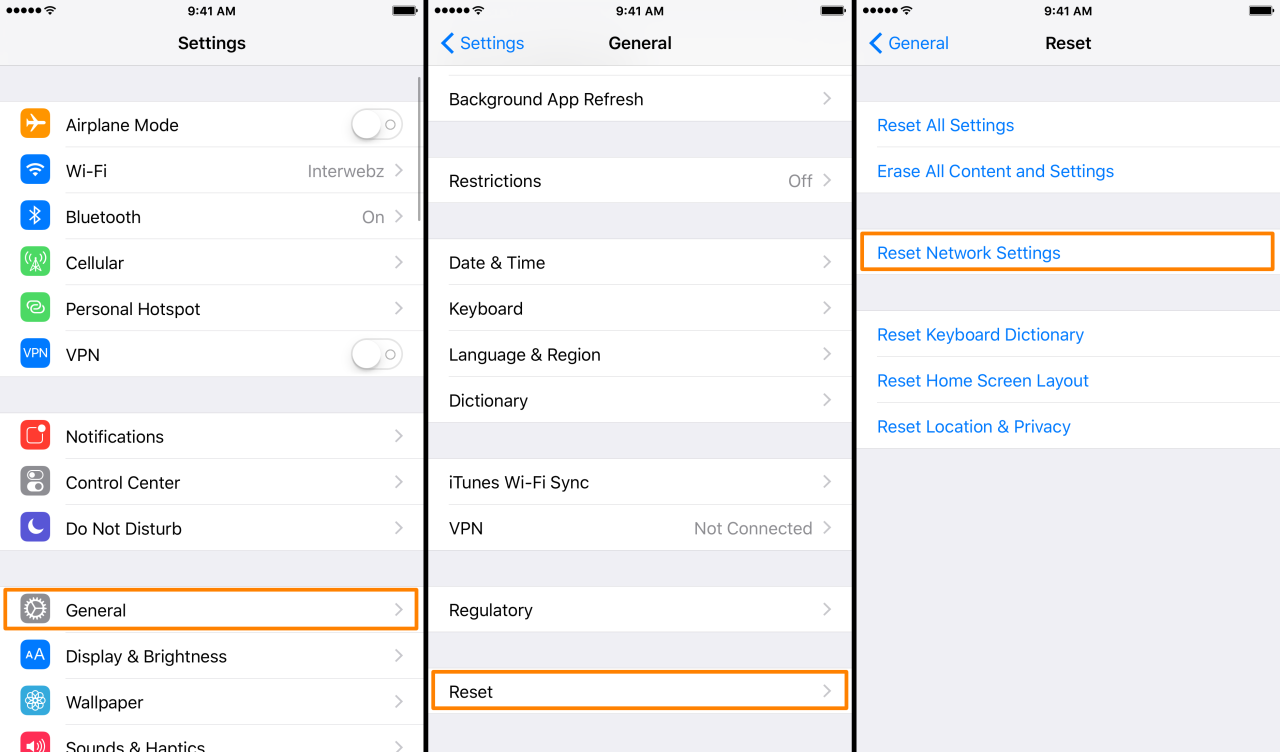
Meskipun reset jaringan umumnya efektif untuk mengatasi masalah konektivitas pada iPhone, terkadang langkah ini mungkin tidak menyelesaikan masalah. Beberapa faktor dapat menyebabkan reset jaringan tidak berhasil, dan beberapa solusi alternatif bisa dicoba untuk mengatasi masalah ini.
Kemungkinan Penyebab Reset Jaringan Tidak Berhasil
Ada beberapa kemungkinan penyebab mengapa reset jaringan iPhone Anda tidak berhasil. Berikut beberapa faktor yang mungkin menjadi penyebabnya:
- Masalah perangkat lunak: Kesalahan dalam sistem operasi iPhone bisa menjadi penyebab utama.
- Masalah jaringan: Koneksi internet yang tidak stabil atau gangguan pada jaringan seluler dapat menyebabkan reset jaringan tidak berhasil.
- Masalah perangkat keras: Kerusakan pada komponen perangkat keras, seperti antena atau modul Wi-Fi, bisa menjadi penyebab utama.
- Masalah pengaturan: Konfigurasi jaringan yang salah atau pengaturan VPN yang bermasalah bisa menjadi faktor pemicu.
Solusi Alternatif Jika Reset Jaringan Tidak Berhasil
Jika reset jaringan iPhone tidak berhasil, Anda dapat mencoba beberapa solusi alternatif berikut untuk mengatasi masalah konektivitas.
| Solusi | Penjelasan |
|---|---|
| Perbarui perangkat lunak iPhone | Pembaruan perangkat lunak sering kali berisi perbaikan bug dan peningkatan stabilitas sistem operasi. |
| Restart iPhone | Restart iPhone dapat membantu mengatasi masalah sementara yang terjadi pada sistem operasi. |
| Hubungi operator seluler | Jika masalah terkait dengan jaringan seluler, hubungi operator seluler Anda untuk mendapatkan bantuan. |
| Reset semua pengaturan | Reset semua pengaturan akan mengembalikan semua pengaturan ke pengaturan pabrik, termasuk pengaturan jaringan. |
| Hubungi Apple Support | Jika masalah tetap berlanjut, hubungi Apple Support untuk mendapatkan bantuan teknis. |
Terakhir
Reset jaringan iPhone memang solusi yang efektif untuk mengatasi berbagai masalah koneksi. Namun, sebelum Anda memutuskan untuk melakukan reset jaringan, pastikan untuk mencadangkan data penting Anda. Jika reset jaringan tidak berhasil, jangan panik! Ada beberapa solusi alternatif yang dapat Anda coba. Ingat, memahami cara kerja reset jaringan dan memiliki pengetahuan tentang solusi alternatif akan membuat Anda lebih siap dalam mengatasi masalah koneksi di iPhone.
Pertanyaan yang Sering Diajukan
Apakah reset jaringan iPhone akan menghapus data di iPhone?
Tidak, reset jaringan iPhone hanya akan mengembalikan pengaturan jaringan ke pengaturan default pabrik. Data Anda, seperti foto, video, dan aplikasi, tetap aman.
Bagaimana cara mengetahui apakah reset jaringan iPhone berhasil?
Setelah reset jaringan, coba hubungkan iPhone Anda ke internet dan cek apakah koneksi internet sudah lancar. Jika koneksi internet sudah lancar, berarti reset jaringan berhasil.
Apakah reset jaringan iPhone dapat memperbaiki masalah Bluetooth?
Ya, reset jaringan iPhone dapat memperbaiki masalah Bluetooth. Namun, pastikan perangkat Bluetooth Anda juga sudah terhubung dengan benar.